Home apps စခရင်တွင် ထည့်သွင်းထားသော ဂိမ်းအိုင်ကွန်များကို ဘာကြောင့် ကျွန်ုပ်မမြင်ရသနည်း။
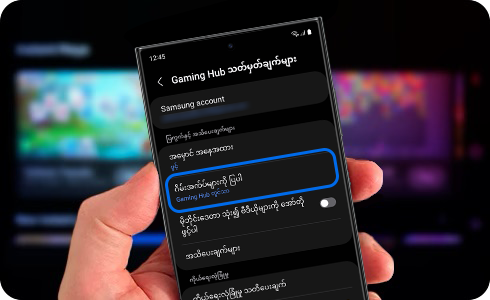
Home/Apps စခရင် တွင် “Show game apps” ကို မည်သို့ဖွင့်ရမည်နည်း။
- အဆင့် ၁။ Gaming Hub ပင်မစာမျက်နှာ၏ ညာဘက်အပေါ်ထောင့်ရှိ “နောက်ထပ်” မီနူးကို နှိပ်ပါ။
- အဆင့် 2: "ဆက်တင်များ" ကိုနှိပ်ပါ။
- အဆင့် 3: "ဂိမ်းအက်ပ်များကိုပြသရန်" ကိုနှိပ်ပါ။
- အဆင့် 4: "In Gaming Hub နှင့် Home နှင့် Apps မျက်နှာပြင်များ" ကိုရွေးချယ်ပါ။
※ သင်၏ Gaming Hub ဗားရှင်း 7.0 ထက်နိမ့်ပါက၊ "နောက်ထပ်" မီနူးသည် Gaming Hub ပင်မစခရင်၏ အောက်ခြေညာဘက်ထောင့်တွင် ရှိသည်။
သင့်ဂိမ်းအိုင်ကွန်များကို ပင်မ/အက်ပ်စခရင်တွင် ယခုမြင်နိုင်ရပါမည်။
ကျေးဇူးပြု၍ မှတ်ချက်- သင်သည် Samsung One UI Home မှလွဲ၍ အခြားသော ပြင်ပအဖွဲ့အစည်း ပင်မ launcher ကိုအသုံးပြုပါက၊ 'ဂိမ်းအက်ပ်များကိုပြသရန်' ရွေးချယ်မှုကို Gaming Hub ဆက်တင်များတွင် မမြင်နိုင်ပါ။ ဤအင်္ဂါရပ်သည် One UI Home တွင်သာ အလုပ်လုပ်ပါသည်။
သငျ၏အကွံပွုခကြျအတှကျကြေးဇူးတငျပါသညျ
ကျေးဇူးပြု၍ မေးခွန်းအားလုံးဖြေဆိုပါ။





